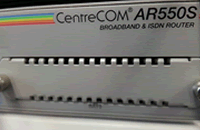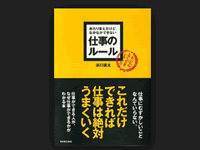オフィスのネットワーク構築に定評のある企業用ルーターです。
オフィスのネットワーク構築に定評のある企業用ルーターです。
お手頃感があります☆
自分で設定を行いネットワークがうまくつながった瞬間って嬉しい!
まずはCUIログインから
【ログイン】
login: manager
Password: friend(初期パスワード)
Manager >
これでログインできました☆
【パスワード変更】
Manager > set password
Old password: friend (入力した文字数分*で表示されます)
New password: sysgurdpassword (入力した文字数分*で表示されます)
Confirm : sysguradpassword (入力した文字数分*で表示されます)
Password has been changed.
GUIでのログインの場合
【GUIログイン】
ブラウザーにスイッチのIPアドレスを入力しアクセスします。
ダイアログが出るので
ユーザー:manager
パスワード:friend
を入力し「OK」をクリックします。
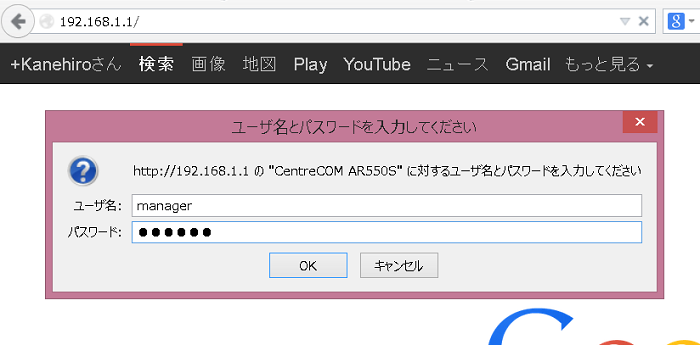
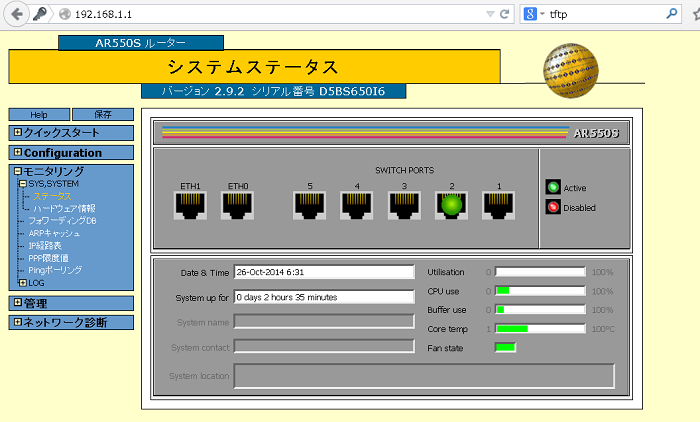
一応GUIでもある程度セッティングできます。
【IPを有効にします。】
初期ではL2スイッチとしてしか動いていません。
デフォルトではただのハブです。
まずIPモジュールを有効にします。
Manager > enable ip
Info (105287): IP module has been enabled.
【ルーターにIPを設定する】
Manager > add ip int=vlan-default ip=192.168.1.1 mask=255.255.255.0
Info (1005275): interface successfully added.
【デフォルトルートの設定】
※別のネットワーク(サブネット)からアクセスするのであれば
デフォルトルートの設定も必要になります。
デフォルトルートは静的ルートの一種です。
宛先ネットワークを『0.0.0.0』、サブネットを『0.0.0.0』に設定します。
Manager > add ip route=0.0.0.0 mask=0.0.0.0 int=vlan-defauult nexthop=192.168.1.2
Info (105275): IP route successfully added.
設定し終わったら次回起動時も同じ設定が有効になるように設定ファイルを保存して
起動スクリプトとして指定します。
Manager > create config=backup20141028_sysg.cfg
Info (149003): Operation successful.
Manager > set config=backup20141028_sysg.cfg
Info (149003): Operation successful.
TFTPサーバー導入
TFTPサーバー Poor TFTP Server for WIN32
http://www.vector.co.jp/soft/win95/net/se174412.html
TFTPサーバーソフトウェアを導入して下さい。
わすれずにインストールしたソフトを起動させてくださいねー。
【TFTPサーバーに疎通確認】
TFTPサーバーにルーター内部からPingを打って疎通確認します。
ICMPパケットはWindowsのパーソナルファイアウォールによって遮断されますので、オフにしておきましょう。
応答しないぞっと不安になったらパーソナルファイアウォールがオフにないかチェックです!
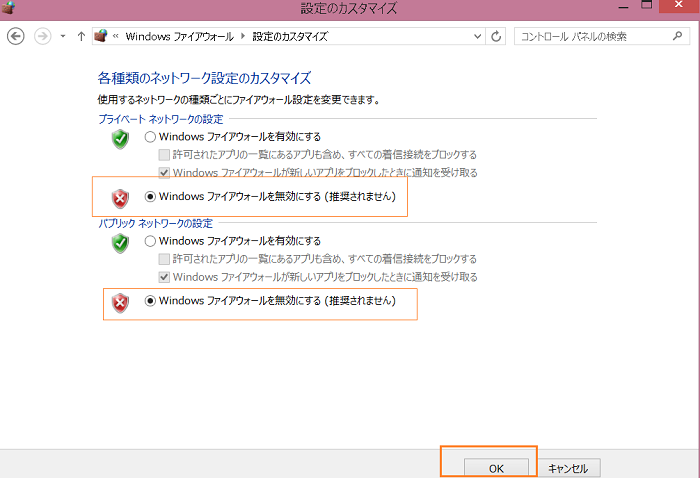
【TFTPサーバーにコンフィグアップロード】
Manager > upload file=backup20141028_sysg.cfg server=192.168.1.2
Manager >
Info (148270): File transfer successfully completed.
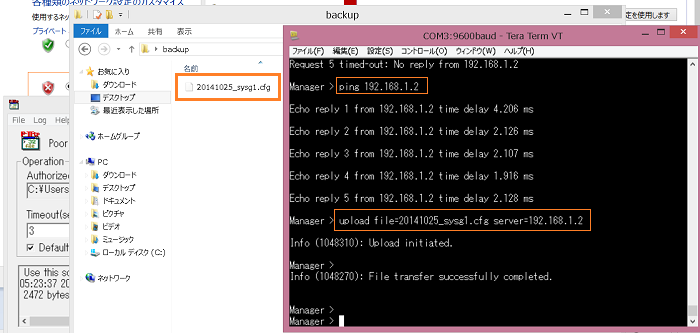
設定ファイルが外部出力されたのがわかります。
これで万が一の時も安心ですね☆
【TFTPサーバーからダウンロード】
Manager > load destination=flash file=backup20141028_sysg.cfg server=192.168.1.2
Manager >
Info (148270): File transfer successfully completed.
【再起動させる】
Manager >RESTART